|
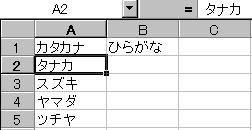 |
|
|
| 1. |
B列にA列のふりがなを表示させます。セルB2をクリックし、[関数貼り付け]ボタンをクリックします。
[情報]-[PHONETIC]をクリックします。範囲に[A2]セルを選択し、[OK]ボタンをクリックします。 |
|
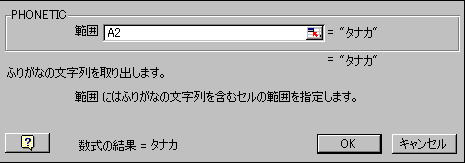 |
|
|
| 2. |
ひとつ式ができたら、残りはオートフィル機能を利用して表示させます。 |
|
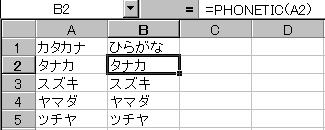 |
|
|
| 3. |
このままではPHONETIC関数がカタカナを返すので、A列のふりがなをひらがなに設定します。
カタカナが入力されているセル範囲を選択し、[書式]-[ふりがな]-[設定]をクリックします。 |
|
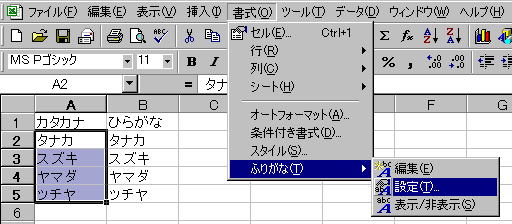 |
|
|
| 4. |
[種類]-[ひらがな]を選択し、[OK]ボタンをクリックします。 |
|
 |
|
|
| 5. |
B列に表示されているふりがながカタカナからひらがなに変換されました。 |
|
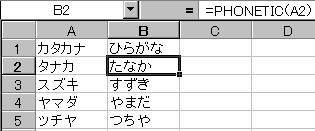 |
|
|
| 6. |
最後にB列を関数の結果から値へと変換します。セル[B2:B5]を選択し、[編集]-[コピー]をクリックします。 |
|
|
| 7. |
セルが選択されているまま、[編集]-[形式を選択して貼り付け]をクリックします。
[貼り付け]-[値]をクリックし、[OK]ボタンをクリックします。 |
|
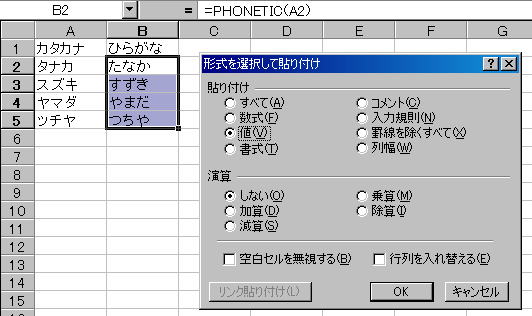 |
|
|
| 8. |
ふりがなが関数の結果から値へと変換されました。 |